在观看影视作品,或是直播内容时,遇到精彩的画面或片段,我们通过截图来保存画面,从而留住让自己惊艳的那一刻。那么电脑视频怎么截图,小伙伴们都清楚吗?其实方法很简单,只要试过一边,就能快速学会。本篇将分享2种快速截图的方法,小伙伴们一起来试试看吧。
电脑视频截图方法
1、通过快捷键组合
这是一个无需借助其他工具即可成功截图的方法。在版本稍低的系统中,我们可以在需要截图时按下Print Screen键,再打开画图或Word等,即可将截图粘贴进去。在Win10系统中,按下Win、Shift和S键,就可以调出截图界面,从而对设备进行截图。
2、使用在线截图工具
自带的截图工具,在截取视频时,可能会不太方便,例如出现画质不清、范围不精确等。此时小伙伴们可以试试在线视频截图工具,这类工具支持将视频文件上传,并通过视频的进度条,对视频的画面进行整体提取,用起来更加方便。接下来以迅捷视频转换器在线网站为例,向小伙伴们演示在线截图的方法。
在线视频截图步骤
1、进入相应功能
我们用浏览器打开迅捷视频转换器在线网站,在顶部导航栏找到「视频编辑」功能组,紧接着点击「视频截图」按钮,即可进入到截图功能界面。(点击文内链接,同样可以进入相应功能。)
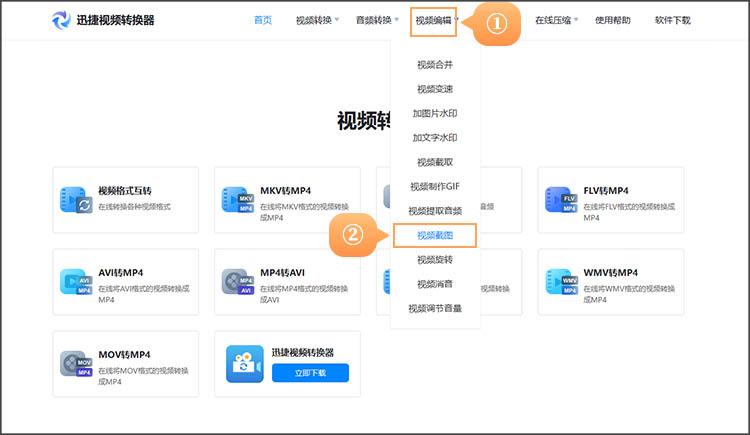
2、上传文件
点击上传文件按钮,将需要截图的视频文件上传。
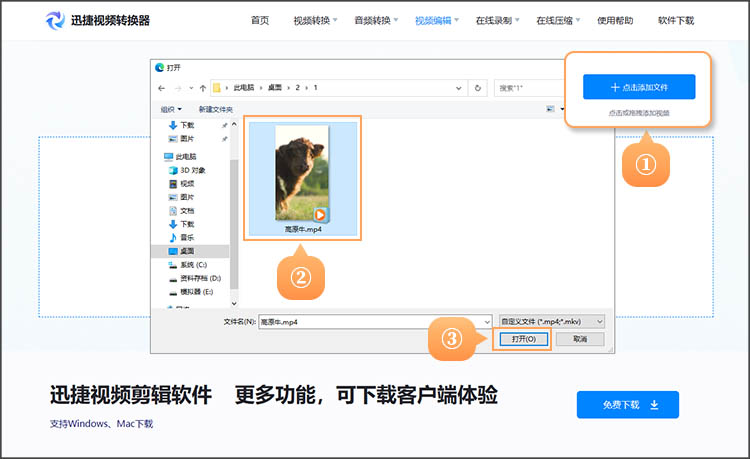
3、进行截图
视频上传后,会自动进行播放,我们在需要截图的画面处暂停,再点击「一键截图」按钮,就可以看到画面被保留下来。重复以上操作,直到需要的画面都被顺利截下。
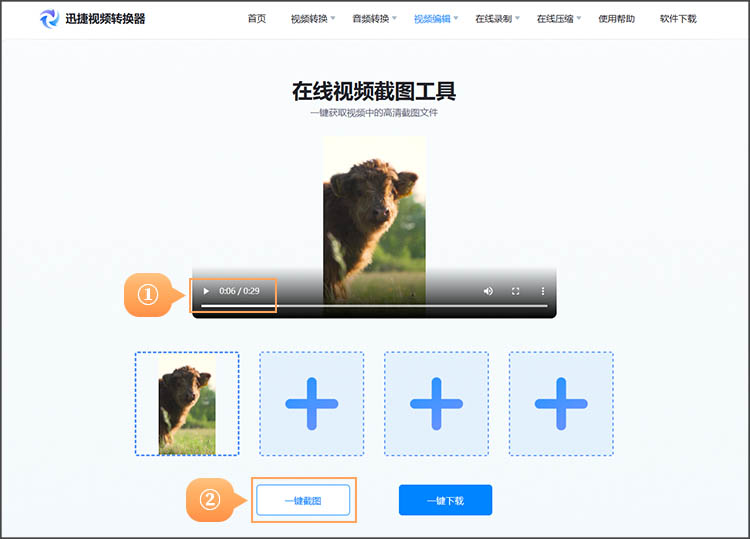
4、下载保存
完成截图操作后,我们点击一键下载按钮,即可将截好的画面图片,都保存到自己的设备中。
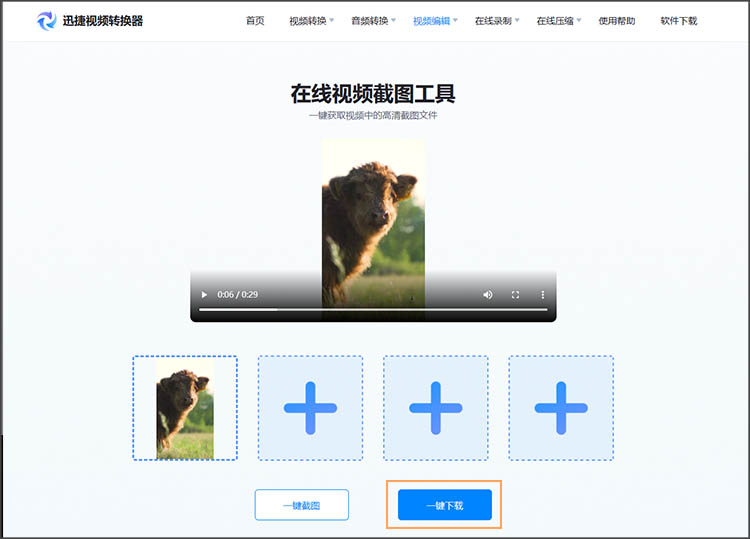
以上就是对「电脑视频怎么截图」的相关介绍,主要分享了两种快速截图的方法和步骤,小伙伴们可以根据自己的需求,选择适合自己的解决途径。




